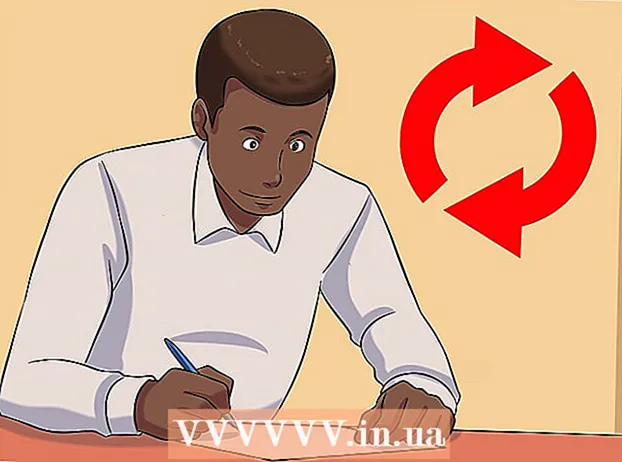Forfatter:
Monica Porter
Oprettelsesdato:
15 Marts 2021
Opdateringsdato:
1 Juli 2024

Indhold
Denne wiki-side viser dig, hvordan du ændrer navnet Siri bruger til at henvise til dig på en iPhone eller iPad eller på en Mac.
Trin
Metode 1 af 2: iPhone eller iPad
Åbn appen Kontakter. Dette ikon ligner en adressebog med den person, der er afbildet ovenfor.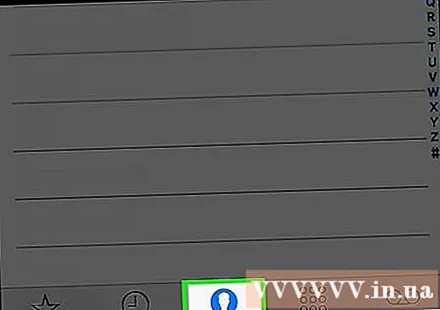
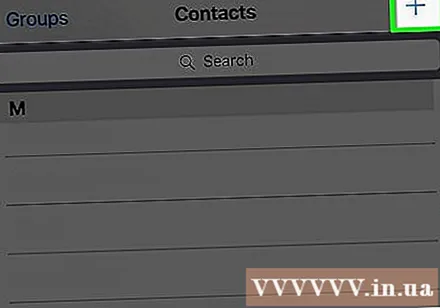
Trykke +. Denne mulighed er i øverste højre hjørne.
Indtast det navn, du vil have, at Siri skal ringe til dig.
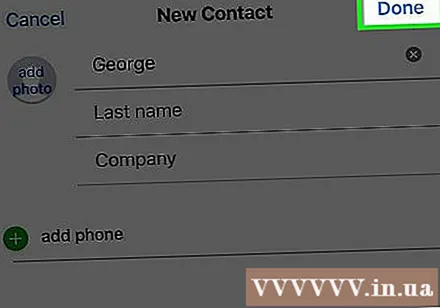
Trykke Færdig (Udført).
Tryk på Hjem-knappen for at afslutte Siri-menuen.

Åbn appen Indstillinger. Appen har et gråt tandhjulsikon og er normalt placeret på startskærmen.- Hvis du ikke kan se appen på startskærmen, skal du tjekke inde i mappen mærket Hjælpeprogrammer. (Hjælpeprogrammer)
Rul ned og tryk på Siri. Dette punkt vil være i det tredje sæt valgmuligheder.
Trykke Min info (Mine oplysninger).
Vælg dit foretrukne navn fra telefonbogen. Nu bruger Siri navnet på det visitkort, du valgte at ringe til dig. reklame
Metode 2 af 2: Mac
- Åbn appen Kontakter. Applikationen ligner en adressebog og er normalt placeret på værktøjslinjen i bunden af skærmen.
- Hvis du ikke kan finde appen Kontakter på værktøjslinjen, skal du trykke på forstørrelsesglasikonet i øverste højre hjørne af skærmen, skrive "Kontakter" i søgefeltet og trykke på. Kontakter (Kontakter) i søgeresultaterne.
- Klik på +. Det er i nederste venstre hjørne af vinduet Kontakter.
- Indtast dit foretrukne for- og efternavn.
- Trykke Færdig (Udført).
- Trykke Kort (Visitkort). Denne mulighed findes i menulinjen, der kører øverst på skærmen.
- Trykke Gør dette til mit kort (Opret mit visitkort). Dette ændrer navnet på dit primære visitkort. Siri, som enhver anden Mac-app, der bruger dit visitkort, bruger nu dette navn til at ringe til dig. reklame